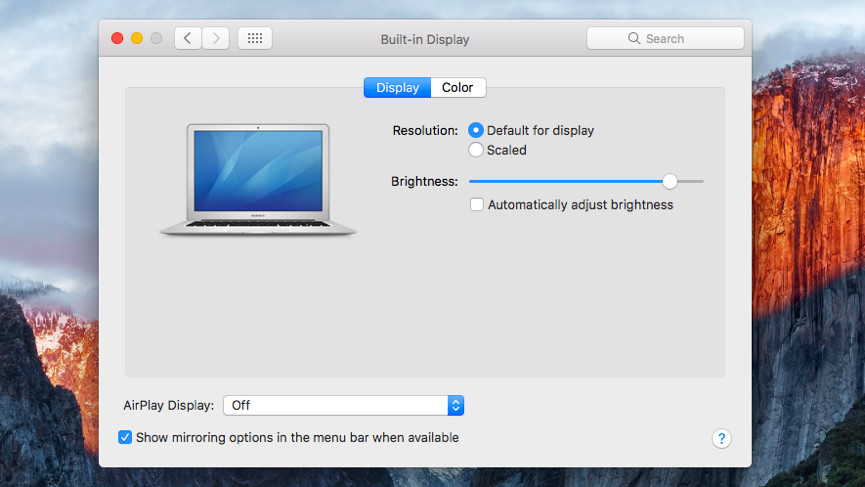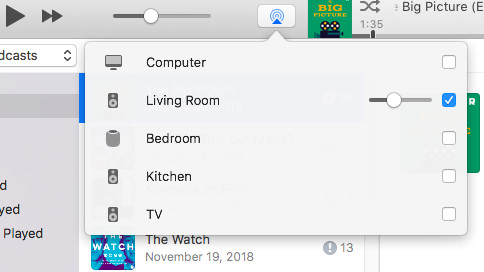Como usar o AirPlay 2 no seu Mac: Transmita música e vídeo
O AirPlay é um daqueles recursos da Apple que, depois de usá-lo, você se pergunta como passou sem ele. E agora, com o AirPlay 2, é possível transmitir para vários alto-falantes em sua casa ao mesmo tempo. Ah, e Apple TV também, claro.
A maioria dos dispositivos da Apple vem com suporte para AirPlay – iPhone, iPad, iPod Touch, Mac, HomePod e Apple TV. No entanto, o processo de streaming pelo AirPlay 2 é um pouco diferente entre os dispositivos.
Leia isto: Os melhores alto-falantes AirPlay 2
Acesse nosso explicador completo do AirPlay 2 para saber mais sobre a plataforma como um todo. A seguir, falaremos especificamente sobre o Mac e como você pode usar o AirPlay para transmitir música e vídeo do seu computador para os alto-falantes ou para a Apple TV.
Como transmitir vídeo do AirPlay no Mac para a Apple TV
O AirPlay está ativado por padrão no Mac, mas talvez você não consiga vê-lo. Existem duas maneiras de transmitir pelo AirPlay do Mac – vídeo ou áudio. Com o vídeo, você só pode transmitir para a Apple TV agora, no entanto, este ano, pela primeira vez, a Apple está trazendo o AirPlay 2 para TVs de terceiros, incluindo aparelhos da Samsung, Sony e LG, que funcionarão como receptores AirPlay. .
Por enquanto, como você transmite para sua Apple TV a partir de um Mac? Deve haver um ícone do AirPlay na barra de menu no canto superior direito da tela do Mac (é o retângulo com o triângulo). Clique nele e selecione sua Apple TV na lista.
Se você não vê-lo, isso significa que você desativou o botão de atalho. Para fazê-lo aparecer, faça o seguinte…
1 Abra as Preferências do Sistema.
2 Clique em Monitores.
3 Você verá uma caixa onde diz "Mostrar opções de espelhamento na barra de menu quando disponível". Marque a caixa e agora você deve ver o ícone.
Depois de selecionar sua Apple TV, você verá três novas opções no mesmo menu suspenso…
Espelhamento da tela integrada: isso espelhará o seu Mac em sua resolução nativa.
Mirror Apple TV: Isso redimensionará a resolução para corresponder à TV.
Usar como monitor separado: isso significa que sua TV funcionará como um monitor adicional para o seu Mac, em vez de um espelho direto.
Como reproduzir vídeos do YouTube no AirPlay do Mac para a Apple TV
Digamos que você esteja assistindo a um vídeo do YouTube em seu Mac e gostaria de poder compartilhá-lo na tela grande – bem, você pode. Se você tiver uma Apple TV, veja como enviar um vídeo do seu Mac para ela.
1 Abra o vídeo do YouTube no Safari. A Apple mantém o AirPlay bloqueado em seu próprio navegador.
2 Clique no ícone AirPlay no canto inferior direito do vídeo.
3 Selecione sua Apple TV.
Como reproduzir músicas no AirPlay no Mac
Ok, então existem várias maneiras de fazer isso, algumas mais óbvias do que outras. Embora o iTunes agora suporte o AirPlay 2, pode haver momentos em que você queira transmitir áudio de outros programas ou do navegador – um podcast no YouTube, por exemplo.
A boa notícia é que você pode espelhar o áudio do seu Mac; no entanto (por enquanto) isso funciona apenas no protocolo AirPlay original, o que significa que você só pode transmitir para um alto-falante por vez. É possível que a Apple abra isso para todo o sistema de áudio no futuro.
Por enquanto, você pode transmitir áudio para um alto-falante AirPlay clicando no ícone do alto-falante no menu superior. No entanto, novamente, esse ícone pode não estar lá para você. Aqui está o que você precisa fazer.
1 Abra as Preferências do Sistema.
2 Clique em Som.
3 Clique em Saída.
Todos os alto-falantes AirPlay na mesma rede aparecerão aqui. Clique em um e o áudio do seu Mac começará a ser transmitido para lá. Dica profissional: clique em "Mostrar volume na barra de menus" para colocar o atalho no menu superior. A partir daí, basta clicar no ícone do alto-falante a qualquer momento e você verá sua lista de alto-falantes AirPlay para escolher.
Além disso (útilmente), apesar de transmitir todo o áudio do sistema, ele evitará enviar vários fluxos de áudio para o alto-falante. Portanto, se você estiver reproduzindo algo no iTunes e mudar para o YouTube, ele interromperá a reprodução do fluxo do iTunes no alto-falante e mudará para o vídeo do YouTube.
Como reproduzir músicas no AirPlay do iTunes no Mac
A Apple trouxe o AirPlay 2 para o Mac com o lançamento do macOS High Sierra 10.13.6, mas apenas para o iTunes por enquanto. E usar o AirPlay 2 no iTunes é tão fácil de usar quanto em um iPhone ou iPad.
Quando estiver no iTunes, basta clicar no ícone do AirPlay, localizado à direita da barra de volume. Ao clicar nele, você verá uma lista de seus alto-falantes AirPlay, cada um com sua própria caixa de seleção. Basta marcar as caixas dos alto-falantes para os quais deseja transmitir.